显卡游戏里面怎么调出设置?操作方法是什么?
- 数码常识
- 2025-05-24
- 5
在游戏世界中,每一帧的细节都可能影响你的游戏体验。显卡游戏设置的调整,可以让你的游戏画面达到最佳状态。但如何在不同的显卡驱动程序中调出这些设置呢?本文将详细为你介绍显卡游戏设置的调出方法,无论你是NVIDIA显卡用户还是AMD显卡用户,都能找到对应的指导。
一、显卡游戏设置调出的必要性
在深入操作之前,理解为什么需要调出显卡游戏设置是非常重要的。这不仅涉及到画面质量的优化,更关系到游戏的流畅度和稳定性。
1.1优化游戏体验
合适的设置可以确保游戏在高画质与高帧率之间达到最佳平衡,从而提升视觉体验。
1.2提高游戏性能
通过调整设置,可以有效释放硬件潜能,增强游戏运行的性能。
1.3防止显卡过热
适当降低一些特效能够减少显卡负担,预防因过热而导致的系统故障。
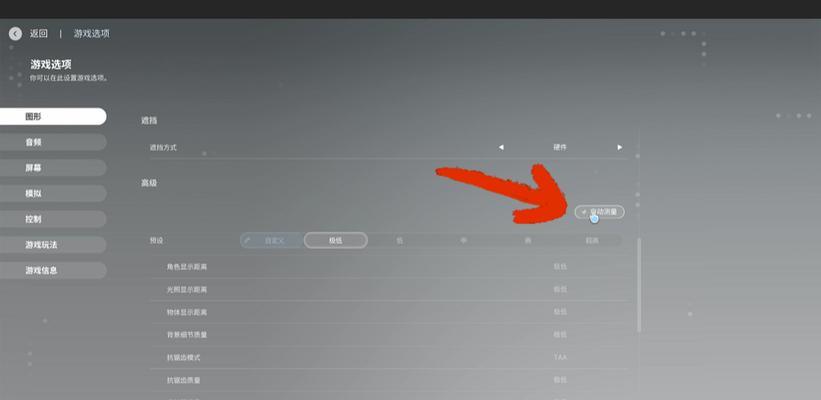
二、NVIDIA显卡游戏设置调出方法
2.1打开NVIDIA控制面板
右键点击桌面空白处,选择"NVIDIA控制面板"。
2.2进入3D设置管理器
在控制面板中,找到"3D设置"并点击"管理3D设置"。
2.3调整游戏特定的设置
在"管理3D设置"页面,你可以选择"全局设置"或者针对特定游戏进行设置调整。要为某个游戏定制设置,选择"程序设置",然后添加游戏程序,最后进行各项参数的调整。

三、AMD显卡游戏设置调出方法
3.1启动AMDRadeon设置
同样地,右键点击桌面,选择"AMDRadeon设置"。
3.2访问游戏设置
在Radeon设置的主界面中,点击"游戏"选项,接着选择"游戏设置"。
3.3自定义游戏优化配置
在游戏设置中,你可以对每个游戏进行详细优化。选择相应的游戏,然后在"图形"选项卡中设置各项参数。
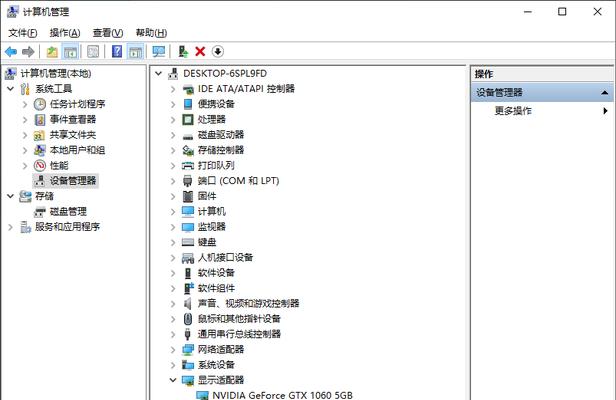
四、显卡游戏设置的详细调整步骤
4.1画面质量设置
分辨率
抗锯齿
各项异性过滤
画面锐化
4.2性能调整
帧率限制
阴影质量
纹理质量
着色器质量
4.3系统稳定性相关
动态超级分辨率(NVIDIA)
RadeonAntiLag(AMD)
五、常见问题与解决方法
5.1如何设置显卡为首选图形处理器?
对于笔记本电脑用户,有时候需要设置显卡为首选图形处理器。在NVIDIA控制面板中,选择"管理3D设置",然后在"全局设置"中找到"首选图形处理器"并选择"NVIDIA"。对于AMD用户,则在Radeon设置的"全局设置"中找到并设置。
5.2如何解决显卡驱动更新后游戏设置丢失的问题?
更新显卡驱动后,游戏设置可能会被重置。可以将之前自定义的设置导出,在新驱动安装完成后导入。
5.3游戏设置调出后仍无法生效怎么办?
确保在游戏启动前已正确应用了设置,并且显卡驱动程序更新至最新。如果问题依旧,请检查游戏内设置是否与显卡设置冲突。
六、深度指导与实用技巧
6.1如何根据游戏类型调整显卡设置?
不同的游戏类型对显卡的要求不同。射击游戏更依赖高帧率,而角色扮演游戏则可能对画质有更高的要求。理解游戏类型,可以帮助你针对性地调整显卡设置。
6.2显卡设置与显示器分辨率的关系
显示器分辨率对显卡性能的要求有直接影响。高分辨率显示器需要更强大的显卡来驱动,因此在设置显卡时,要考虑到显示器的分辨率。
七、
显卡游戏设置的正确调出和调整,不仅能增强游戏体验,还能有效保护显卡,延长使用寿命。无论是NVIDIA还是AMD显卡用户,了解这些基本的设置步骤和技巧,都能让你的游戏世界更加精彩。通过本文的指导,相信你已经掌握了显卡游戏设置的调出方法,并可以根据个人需求和游戏特性进行个性化调整。别忘了,游戏世界的探索永无止境,同样地,显卡设置的优化也是一个不断学习和实践的过程。
版权声明:本文内容由互联网用户自发贡献,该文观点仅代表作者本人。本站仅提供信息存储空间服务,不拥有所有权,不承担相关法律责任。如发现本站有涉嫌抄袭侵权/违法违规的内容, 请发送邮件至 3561739510@qq.com 举报,一经查实,本站将立刻删除。